Olet siis päättänyt ottaa mallia maailman parhaista tuottajista ja ladata Serumin?
Tervetuloa kerhoon! Serum on yksi EDM-yhteisön suosituimmista VST:istä, ja hyvästä syystä. Sen monipuolisuus ja pelkkä teho tekevät siitä hyvän vaihtoehdon kaiken luomiseen aina mahtipontisista bassolinjoista stadionilla räjäyttäviin lead-biiseihin ja paljon muuhun.
Jos käytät Ableton Liveä, olet herkkua varten, sillä Serumilla on paljon tapoja luovuuteen.
Tässä oppaassa emme vain näytä, miten saat Serumin käyttöön Ableton Livessä, vaan jaamme myös luovia tekniikoita, joiden avulla voit pitää hauskaa sen kanssa. Ajattele tätä pienenä Serumin pikakurssina.
Serumin asentaminen Ableton Liveen
Ensin otetaan Serum käyttöön Ableton Livessä. Seuraa alla olevia ohjeita, niin voit luoda syntetisaattorisoundeja hetkessä.
Vaihe 1: Osta ja lataa seerumi
Ensinnäkin, mene Xfer Recordsin verkkosivuille ja osta Serum. Kun olet suorittanut kaupan, voit ladata asennustiedostot. Varmista, että lataat käyttöjärjestelmääsi (Windows tai Mac) vastaavan version.
Vaihe 2: Asenna seerumi
Suorita lataamasi asennusohjelma. Asenna Serum tietokoneellesi noudattamalla näytön ohjeita. Asennuksen aikana sinua pyydetään valitsemaan VST-liitännäishakemisto. Merkitse tämä hakemisto muistiin, sillä tarvitset sitä myöhemmin.
- Windows: Ohjelmatiedostot\VSTPlugins tai C:\Program Files (x86)\VSTPlugins.
- Mac: /Library/Audio/Plug-Ins/VST tai /Library/Audio/Plug-Ins/Components AU-versiolle.
Vaihe 3: Avaa Ableton Live
Käynnistä Ableton Live. Kun se on avattu, siirry Preferences-valikkoon. Löydät sen kohdasta Options > Preferences Windowsissa tai Live > Preferences Macissa.
Vaihe 4: VST-liitännäiskansion määrittäminen
Napsauta Asetukset-ikkunassa Tiedosto/kansio -välilehteä. Täällä näet vaihtoehtoja, joilla voit määrittää lisäosien kansiot.
- Windows: Valitse sitten Selaa ja valitse hakemisto, johon olet asentanut Serumin.
- Mac: Jos olet asentanut AU-version, ota käyttöön "Käytä ääniyksiköitä". Jos käytät VST-versiota, kuten Windowsissa, ota käyttöön Use VST2 Plug-In Custom Folder (Käytä VST2 Plug-In Custom Folder) ja valitse hakemisto.
Vaihe 5: Tarkista liitännäiset uudelleen
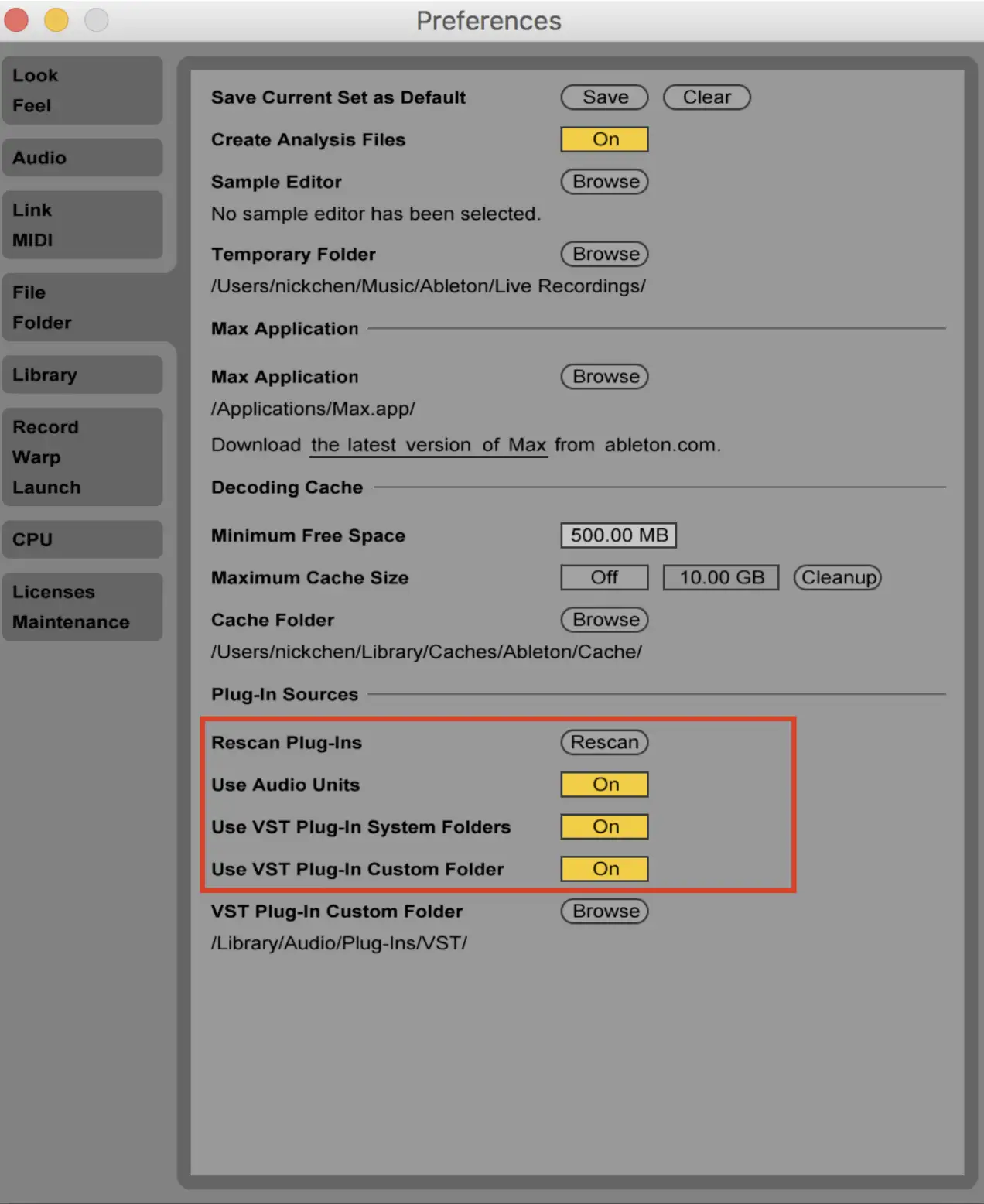
Kun olet määrittänyt liitännäiskansion, paina Rescan, jotta Abletonin käytettävissä olevien liitännäisten luettelo päivittyy. Ableton Live skannaa nyt valitun hakemiston Serumin ja muiden asentamiesi lisälaitteiden varalta.
Vaihe 6: Lataa seerumi
Kun skannaus on valmis, siirry Abletonin selaimessa vasemmalla puolella olevaan Plug-Ins-osioon. Sinun pitäisi nähdä Serum lueteltuna VST- tai Audio Units -kohdassa asetuksistasi riippuen. Lataa Serum yksinkertaisesti vetämällä ja pudottamalla se MIDI-raidalle.
Vaihe 7: Seerumin hyväksyminen
Kun avaat Serumin ensimmäistä kertaa, sinun on hyväksyttävä se oston yhteydessä antamallasi sarjanumerolla. Seuraa näytön ohjeita valtuutusprosessin suorittamiseksi.
Ja voila! Olet nyt valmis aloittamaan luomisen Serumilla Ableton Livessä.
Luovia tapoja käyttää Serumia Ableton Livessä
Nyt kun olet asentanut Serumin ja se on valmiina, katsotaanpa muutamia tapoja, joilla voit käyttää sitä luovasti.
1. Mukautettujen aaltotaulukoiden luominen
Yksi suosikkiasioistani Serumissa on sen wavetable-synteesiominaisuudet.
Voit luoda mukautettuja aaltotauluja tuomalla omia äänitiedostoja. Vedä ja pudota mikä tahansa näyte Serumin wavetable-editoriin ja katso, miten se muuttuu ainutlaatuiseksi aaltomuodoksi. Voit sitten muokata tätä aaltotaulua editorin työkaluilla, morphing- ja muotoilutyökaluilla mieleiseksesi.
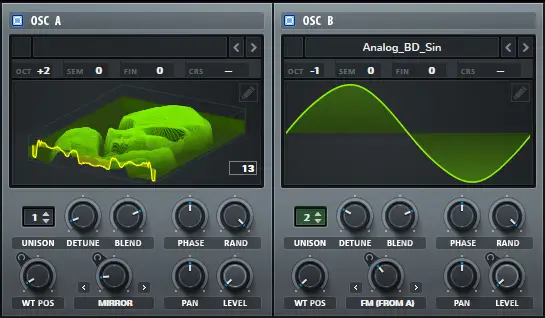
Tämän tekniikan avulla voit luoda ainutlaatuisia ääniä, jotka antavat kappaleillesi omanlaisensa särmän. Suosittelen kokeilemaan erityyppisiä näytteitä - lauluääniä, rumpuääniä tai jopa ympäristöääniä - ja katsomaan, miten ne näkyvät wavetableissasi.
2. Oskillaattoreiden kerrostaminen rikkaampiin soundeihin
Serum tarjoaa kaksi pääoskillaattoria, mutta siihen ei tarvitse pysähtyä. Kerrostamalla näitä oskillaattoreita voit luoda rikkaampia ja monimutkaisempia ääniä. Aloita valitsemalla täydentävät aaltotaajuudet kummallekin oskillaattorille. Viritä sitten yksi oskillaattori hieman pienemmälle, jotta saat aikaan täyteläisemmän ja rakenteellisemman äänen.
Voit myös käyttää kohinaoskillaattoria hienovaraisten rakeiden ja tekstuurin lisäämiseen. Kerrostaminen on loistava tapa luoda massiivisia, festivaalikelpoisia lead- ja bassosoundeja, jotka erottuvat miksauksessa.
3. Seerumin kehittyneen modulaation hyödyntäminen
Hyödynnä Serumin kehittyneitä modulaatio-ominaisuuksia!
Määritä LFO:t ja kirjekuoret useille parametreille luodaksesi dynaamisia ääniä, jotka kehittyvät ajan myötä. Voit esimerkiksi käyttää LFO:ta aaltosävelen aseman muokkaamiseen, kun taas toinen LFO säätelee suodattimen cutoffia.
Monikerroksinen modulaatio saa soundisi heräämään eloon lisäämällä liikettä ja monimutkaisuutta. Kokeile erilaisia LFO-muotoja ja -nopeuksia, äläkä unohda käyttää Serumin matriisia modulaatioiden hienosäätöön.
Pidän tästä lähestymistavasta, jolla luodaan jatkuvasti kehittyviä ääniä. Se on täydellinen tapa pitää kappaleet tuoreina ja mielenkiintoisina.
4. Ilmakehätyynyjen suunnittelu
Vaikka useimmat ihmiset puhuvat siitä, Serum ei ole vain aggressiivisia bassoja ja lead-soittimia varten. Se on loistava myös rehevien, tunnelmallisten padejen luomiseen. Voit aloittaa sileällä wavetable-asemalla ja soveltaa hitaasti liikkuvaa LFO:ta wavetable-asemaan.
Siitä voit lisätä reilun määrän kaikuja ja viivettä luodaksesi tilan tunnetta. Voit myös käyttää Serumin kohinaoskillaattoria tekstuurin lisäämiseen käyttämällä sisäänrakennettuja kohinasampleja tai tuomalla omia.
Koska mahdollisuuksia on niin paljon, huomaan usein kerrostavani erilaisia tyynyjä yhteen ja säätäväni suodattimia ja efektejä luodakseni monimutkaisempia äänimaisemia.
5. FM-synteesin kokeileminen
Serumilla on melko uskomattomat FM-synteesiominaisuudet, joiden avulla voit luoda monimutkaisia, metallisia ääniä, jotka sopivat täydellisesti moderniin EDM:ään. Voit käyttää yhtä oskillaattoria toisen oskillaattorin taajuuden muokkaamiseen tai kokeilla eri aaltotauluja ja modulaatiomääriä löytääksesi sopivan pisteen.
FM-synteesi sopii erinomaisesti teräviin, leikkaaviin lyijyihin ja muriseviin bassoihin. Sen opettelu on hieman hankalaa, mutta kun hallitset sen, se avaa uuden maailman äänisuunnittelumahdollisuuksia.
6. Tallenna suosikkisarjojen esiasetukset instrumenttitelineeseen.
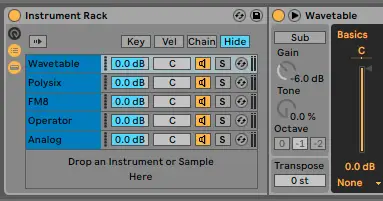
Kun käytät Serumia yhä enemmän ja enemmän, sinulla on todennäköisesti muutama Serumin esiasetus, joihin luotat eri projekteissa. Ableton Liven Instrument Racksin avulla voit tallentaa nämä esiasetukset yhdessä muiden käsittely- ja efektiominaisuuksien kanssa, mikä mahdollistaa nopean muistamisen ja virtaviivaistetun työnkulun. Näin se tehdään:
Vaihe 1: Ladataan seerumi instrumenttitelineeseen.
- Avaa Ableton Live ja luo uusi MIDI-raita.
- Vedä ja pudota Serum MIDI-raidalle Abletonin selaimen Plug-Ins-osiosta.
- Napsauta Serum-laitetta varmistaaksesi, että se on valittu.
Vaihe 2: Luo instrumenttiteline
- Kun Serum on valittuna, paina Cmd + G (Mac) tai Ctrl + G (Windows ) ryhmittääksesi Serumin Instrument Rackiin. Huomaat, että Serum on nyt Instrument Rack -laitteen sisällä.
Vaihe 3: Mukauta esiasetusta
- Lataa suosikki esiasetuksesi Serumiin. Käy läpi tallennetut esiasetukset tai suunnittele uusi ääni, jonka haluat tallentaa.
- Muokkaa ääntä mieleiseksesi säätämällä parametreja Serumissa, kunnes olet tyytyväinen lopputulokseen.
Vaihe 4: Lisää lisäkäsittely (valinnainen)
- Jos käytät tiettyjä efektejä tämän Serum-esiasetuksen kanssa, voit lisätä ne Instrument Rackiin. Voit esimerkiksi haluta lisätä EQ:n, kompressorin, Reverbin tai Delayn.
- Vedä ja pudota haluamasi efektit Serumin jälkeen Instrument Rackin ketjussa.
Vaihe 5: Makro-ohjainten kartoitus
- Napsauta Instrument Rackin Show/Hide Macro Controls -painiketta (näyttää kolmelta vaakasuoralta viivalta).
- Näet kahdeksan makrosäädintä, joilla voit hallita eri parametreja Serumissa ja lisättyjä efektejä.
- Jos haluat kartoittaa parametrin, napsauta Kartoita-painiketta. Napsauta sitten parametria Serumissa tai efektissä ja napsauta yhtä Makro-säätimistä.
- Toista tämä prosessi, jotta voit liittää kaikki keskeiset säätimet makronuppiin, jolloin voit tehdä nopeat säädöt sukeltamatta laitteen sisään.
Vaihe 6: Tallenna instrumenttiteline
- Kun olet mukauttanut Instrument Rackin ja yhdistänyt kaikki tarvittavat säätimet, on aika tallentaa se tulevaa käyttöä varten.
- Napsauta Instrument Rackin otsikkorivillä olevaa Disk-kuvaketta. Tämä avaa Save Preset -ikkunan.
- Nimeä instrumenttitelineelle jokin kuvaava nimi, kuten "Suosikkibasson esiasetus" tai "Go-To Lead Sound", ja napsauta Save.
Vaihe 7: Pääsy tallennettuun instrumenttitelineeseen
- Tallennettu Instrument Rack näkyy nyt User Libraryn kohdassa Presets > Instruments > Instrument Rack.
- Jos haluat ladata mukautetun instrumenttitelineen tuleviin projekteihin, vedä ja pudota se selaimesta MIDI-raidalle.
Lopulliset ajatukset
Vaikka Abletonissa on paljon hyviä VST- ja efektiplugineja tuottamiseen ja miksaamiseen, Serumista on tullut vuosien varrella suosikkiplugini. Se antaa sinulle mahdollisuuden luoda omia ainutlaatuisia soundeja syvällisten wavetable-ominaisuuksiensa avulla, ja sillä on valtava yhteisö, joka tarjoaa tukea aina kun tarvitset sitä. Yhdistettynä Abletonin kanssa pluginin käyttömahdollisuudet ovat vieläkin monipuolisemmat. Suosittelen lämpimästi hankkimaan kopion itsellesi jo tänään!





